Android est trop lent : comment accélerer jusqu'à 5 fois la vitesse du système


Si votre appareil mobile (smartphone, tablette ou autre) présente des ralentissements, sachez qu'il existe des solutions concrètes et ce, avec une application, notamment. Prenant le nom de Seeder, cette application vous permet d'éradiquer les lags intempestifs d'Android qui peuvent parfois se montrer très frustrants. Après un test sur quelques jours, nous vous proposons un tutoriel pour que vous puissiez enfin vivre en harmonie avec votre mobile Android.
Avant de commencer, sachez que...
La procédure, qui est présentée à la suite de cet article, a été testée et approuvée, mais toutes les opérations qui réclament un accès aux droits super utilisateur (root) sont potentiellement risquées. Enfin, cela est valable seulement si vous ne suivez pas les consignes données à la lettre. Quoi qu'il en soit, vous devez partir du principe que ni AndroidPIT, ni moi-même ou qui que ce soit d'autre (hormis vous-même) ne pourra être tenu pour responsable de quelque dommage que ce soit. Alors, faites bien attention à ce que vous faites et suivez bien les étapes une à une.
Pourquoi mon mobile Android est si lent ?
Pour y répondre, il existe plusieurs raisons. Sans trop entrer dans les détails, gardez à l'esprit qu'Android exploite des données générées aléatoirement. Ces fameuses données se trouvent dans un dossier appelé 'dev/random' et auxquelles le système fait appel pour des protocoles de sécurité, des clefs de sessions, etc. Lorsque l'OS d'Android ne parvient pas à dénicher ce qu'il cherche dans ce dossier, devinez quoi ? Des ralentissements (lags) se présentent.

En revanche, notez bien qu'il existe une solution pour palier cela ! Un membre de la communauté, lambgx, de son pseudonyme, a réussi à concevoir une application qui permet justement de régler ce souci récurrent. Baptisée Seeder, l'application va justement être capable d'optimiser plus facilement la mécanique de création de cette entropy pool (du français bassin d'entropie pour nommer le dossier /dev/random). En plus clair, vous aurez compris que cette solution permet de réduire le temps de création de ces données, et donc de faciliter et d'accélérer la vitesse d'exécution des tâches du système et ce, de manière assez drastique. Passons à la suite !
Prérequis
- Droits root : malheureusement et heureusement, pour effectuer cette opération, il faut posséder un Android rooté. Détails : Root Android : comment rooter son smartphone ?
- Seeder : vous pouvez télécharger l'application en bas de ce post sur XDA : Seeder. Notez que si vous souhaitez apporter votre soutien au développeur, une version payante existe sur le Google Play Store.
Utiliser Seeder : solution contre les ralentissements d'Android
Installez l'application Android de Seeder et autorisez l'accès aux droits super user (root), puis appuyez sur le bouton en haut à gauche de l'application pour activer et accéder aux options d'optimisation suivantes :
- Suspend RNG service while screen off : désactive Seeder lorsque l'écran est éteint (smartphone en veille). Cette option est recommandée. Si vous rencontrez des problèmes, comme des difficultés à retourner à l'écran principal, désactivez-la.
- Extend I/O queue : cette option améliore la gestion du I/O Scheduler qui grosso modo permet au système de mieux gérer la priorité des commandes et l'espace.
- Start automatically on boot : activez Seeder directement au démarrage.
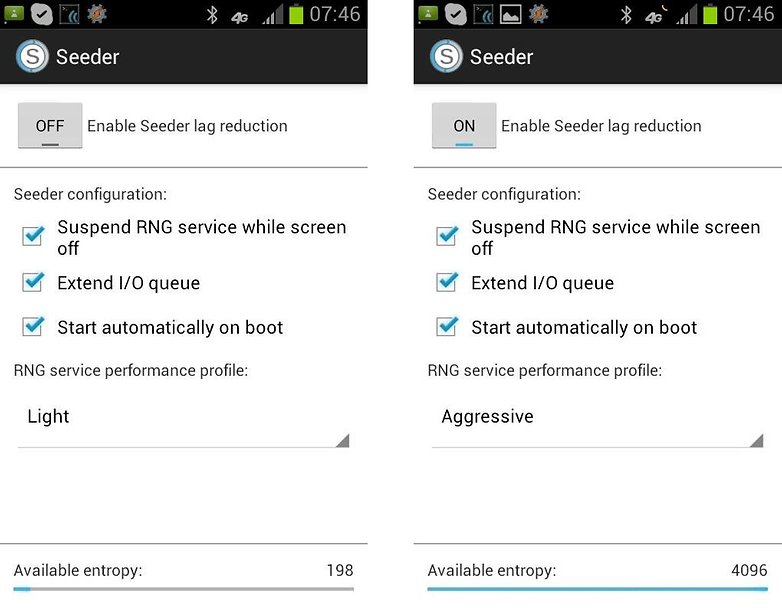
En plus de ces options, il est également possible de choisir parmi trois profils différents de performances : ils conditionnent le taux de rafraîchissement de l'entropy pool : Light (léger), Moderate (moyen) et Aggressive (intense). Le dernier mode permet - à priori - d'obtenir un gain de vitesse encore plus élevée, mais il coûte un peu en batterie. En bas de la fenêtre, l'application de Seeder permet également de vérifier où en est le taux d'entropie.
En fonction de votre version d'Android, gardez à l'esprit que votre système, interface ou une autre ROM Custom peut ne pas fonctionner pour vous. Auquel cas, je vous invite à nous l'indiquer dans les commentaires ou sur le forum.
Article original écrit par Quentin Ducreux Lerebours
Source : lambgx02 / forum XDA Developers
















Bonjour, je ne pense pas qu'installer un foule d'applications sur un smartphone déjà lent, le fasse accélérer...
Voici MA méthode, radicale mais efficace car testée sur plusieurs smartphones (bas de gamme) type WIKO SUNNY:
Sauvegarder ses données, puis faire un wipe dalvik/cache, installer ensuite la rom (pas la dernière à jour mais celle de base fournit avec le tel, via site constructeur ou autre). Joindre au smartphone une carte SD de 4gb au moins, de manière à la liée avec la mémoire interne (via root et l'application app2sd ou simplement en natif à partir de Android6.0. Au démarrage mettre son compte google, mais, ne pas tout restaurer, laisser juste et uniquement les apps de bases tel qu'elle doivent être. aller ensuite au play-store et désactiver les MAJ auto, de là, désactiver également les apps inutile (comme pour ma part les 3/4 des apps fournit, GMAPS, GVIDEO, GMUSIC etc...) une fois fait, déplacer au besoin les apps encore << lourdes >> sur la carte SD. installer uniquement les apps qui ne peuvent être ouvertes, via un navigateur (snapchat par exemple) et les mettre sur la SD. ouvrir les autres via navigateur (Facebook par exemple) et créer un simple lien (raccourcis) avec vôtre << bureau >>. désactiver gps et bluetooth pour la batterie. de cette manière vous constaterez un réel gain.
L'article date soit disant, d'aujourd’hui mais les commentaires on 3 ans ?!?
Il m’a l'air bien foireux l’androidpit !
Bonjour,
Je confirme, effet "baguette magique" sur des phones avec 1Go (ou moins) de Ram.
Ou Acheté un BlackBerry 10 ! ah non c'est trop tard
j'ai un BlackBerry Z10 moi hein je survit j'ai le play store hehe
Vous dites avoir donc mesuré une accélération de 5 fois ? Bon outre le fait que l'auteur lui-même reconnait une fragilité (au niveau de la sécurité) du système, que la solution date initialement de 2012 et qu'elle n'est plus maintenue ; et que l'auteur avoue que cela ne fonctionne que sur d'anciennes versions d'Android (de Dalvik en fait)... j'aimerai bien voir vos tests et résultats SVP ;)
-- EDIT -- AH OK, d’après Google, cet article date en fait du 17 mars 2016...
Bien vu ! Pour l'accélération, c'est toujours la même vieille histoire, ce qui est accéléré, l'est 5x, ok mais si cela intervient 1% du temps (par exemple) ... c'est peanuts à l'arrivée !
Accélérer la génération de nombres aléatoires, c'est bien, utile, une opération commune mais pas la plus fréquente... en faire LA cause d'une lenteur générale, bof, bof.
5 fois, c'est un peu exagéré.
problème : l'application ne reconnait plus le root :-/
ou est lapplication sedeer on XDA
SAVÉE.. beaucoup mieux que BATT DOCTOR.. pas une seule pub.. pas une usine à gaz..beaucoup de possibilités de réglages, de plus il travaille en arrière plan.. et si tu es "rooté".. le must !! je confirme se qui se dit sur le net Savée peut augmenter x3 la durée de la batterie (moi en moyenne je suis à x2. 69)..en utilisation intensive.. mon tél tient 2 jours 1/2..si si !! SAVÉE est payant sur le store même pas 2€..mais tu le trouves gratuit en cherchant un peu sur certains sites.. téléchargement direct.
Merci Toztoz, je vais remplacer Battery Doctor par Savee, on verra bien, de toute façon je ne constatais pas vraiment d'amélioration de l'autonomie avec Battery Doctor.
Edit : j'ai fini par désinstaller aussi Savee, pas de gain visible au niveau autonomie.
Il faut essayer, mais attention au retour de bâton.
Conserve bien la charge en veille et en mode avion. Mais c'était déjà le cas sans Savee. En mode Airplane off, pas de changement.
Globalement, Savee permet de diminuer l'utilisation du cpu et ainsi gagner en stabilité et autonomie de batterie. Mais au prix de ralentissements parfois bloquants, souvent notables allant jusqu'à saccader. Même quand le téléphone est tiède (cpu 50°C batterie 35°C)
savee, c'est en veille qu'il est efficace. Mais après tests, en utiliation, ça change rien.
bonjour, les commentaires datent.. mais pour moi.. SEEDER+Greenify+Savee.. le top !!.. je confirme vitesse impressionnante... (kk 4.4.4 root)je ne veux pas passer à l'oli.. lol.. ...x4 sûr !! fluidité parfaite..options Dev activée et
vitesse animation etc, passées à "désactivées". bref tél hyper rapide !!
Savee mieux que Battery Doctor ou pas ?
J'utilise aussi Greenify et les les mêmes réglages que toi pour les animations etc...mais ne je les ai laissées à x0,5, c'est déjà très réactif ainsi.
Je m'étonne que ce soient des "amateurs" ou des petites sociétés qui arrivent à améliorer des systèmes conçus par des énormes boites regorgeant d'ingénieurs théoriquement au top.
@Jerome69Paris, Je pense qu'ils laissent les petits essuyer les plâtres avec des utilisateurs aux profils très diverses.
J'ai gardé les paramètres par défaut pour les animations. Ainsi les affichages sont plus fluides et surtout moins saccadés en cas de ralentissement général du système.
J'ai testé d'abord Greenify, pendant longtemps, combiné à DU battery saver, puis Savee pendant 15 jours récemment.
Greenify me sert à tuer les programmes ouverts et les geler. ça libère la mémoire.
DU battery saver me permet de fermer les process en cours, refroidir le cpu et gérer finement l'autonomie de la batterie. En veille , plus mode avion, plus du battery saver écran éteint, ça consomme zero.
Pour Savee, je suis un peu déçu. côté autonomie, et réactivité du système, c'est super.
Mais au fil du temps, le système se met à lagguer, même quand on a tué toutes les tâches avec Greenify.
merci quand même
bonjour je n'arrive pas à utiliser instabridge aider moi
Alors là je dis BRAVO ! Cette appli, gratuite de surcroît, est tout bonnement magique ! Ma Tab S 8.4 LTE (rootée et sous Kitkat) était déjà merveilleuse, mais alors là chapeau bas, je découvre une fluidité parfaite que je n'avais jamais connue depuis 18 mois que je l'utilise. Un grand merci à Quentin pour son excellent article !